
지난 글인 Home Assistant (이하 HA) 설치 후에, Zigbee(이하 지그비) 연동 통합모듈 중 하나인 Zigbee Home Assistant(이하 ZHA) 연결 방법에 대해 알아보겠습니다.
이전글 : Home Assistant (홈어시스턴트) 설치 방법
Home Assistant (홈어시스턴트) 설치 방법
오픈소스 IoT 홈오토메이션 도구인 Home Assistant (홈어시스턴트, 이하 HA) 설치 방법에 대해 살펴봅니다. (2021.02.01. 기준) HA는 다양한 하드웨어와 플랫폼을 지원하지만, 범용적이고 HA 커뮤니티에서
untitle.org
ZHA의 장점은 HA의 기본 지그비 통합모듈로 설정법이 간단하다는 점에 있습니다. 지그비 USB동글만 라즈베리파이 USB포트에 꼽고 부팅 후 HA에서 설정시에 클릭 몇번으로도 쉽게 붙습니다. 다만, 뒤쪽에서 설명하겠지만 일부 샤오미 지그비 디바이스의 경우에 몇몇 기능이 정상적으로 인식되지 않는 이슈가 있습니다. 이러한 이유로 Zigbee 2 MQTT (이하 Z2M)을 추천하나, 먼저 ZHA로 지그비에 대한 연동을 해보시는 것도 나쁜 전략은 아닙니다.
0. 먼저 HA에서 지그비 연결을 위해서는, 알리익스프레스 등에서 USB Zigbee 동글(Dongle)이 필요합니다.
www.aliexpress.com/item/4000822997596.html?spm=a2g0s.9042311.0.0.27424c4dFcb3Fe
3.99US $ 30% OFF|Itead SONOFF Dongle Zigbee CC2531 USB Dongle Module Bare Board Packet Protocol Analyzer Interface Dongle Captur
Smarter Shopping, Better Living! Aliexpress.com
www.aliexpress.com
1. HA로그인 후 좌측 메뉴 하단 [Supervisor] 클릭 후, 상단 오른쪽 [System] 탭을 클릭합니다. 이후 Host쪽 밑에 [...]을 클릭한 후 [hardware] 버튼을 클릭하여, 지그비 동글인 CC2531이 정상적으로 인식되었는지 확인합니다.

2. 팝업된 Hardware쪽에서 아래 이미지와 같이 CC2531이 정상적으로 인식되었는지 확인합니다. 대부분의 경우 /dev/ttyACM0 으로 인식되어 있을 것입니다.

3. [x] 버튼을 눌러 hardware정보를 닫은 후, 좌측 메뉴에서 [설정]을 클릭합니다. 이후 우측 화면에서 [통합 구성요소]를 클릭합니다.

4. 통합 구성요소 화면에서 우측 하단 [통합 구성요소 추가]를 클릭하여, 팝업창에서 맨 아래로 스크롤을 내리거나, [zha]를 검색합니다. [Zigbee Home Automation] 목록을 선택합니다.

5. ZHA가 자동으로 설치됩니다. 잠시 기다려주시면 됩니다.

6. USB에 연결된 지그비 동글 CC2531의 시리얼 포트를 설정해주어야 합니다. 목록버튼 클릭후에, 위에 hardware정보창에서 식별하였던 /dev/ttyACM0 - TI CC2531 USB.... 포트를 선택해줍니다. 만약 여기서 /dev/ttyAMA0만 보일 경우에, 라즈베리파이의 4개 포트중 다른 포트에 CC2531 USB동글을 삽입후에 재부팅하여 위에 설정 단계를 반복합니다. (ttyAMA0으로는 지그비동글과의 통신이 수행되지 않습니다.)

7. 선택 후 [확인] 버튼을 클릭합니다.

8. 구성요소 완료 화면이 나타납니다. [완료] 버튼을 클릭합니다. 지그비 CC2531 동글은 지그비 코디네이터 역할을 수행하기 때문에, 영역을 설정할 필요는 없습니다. (영역은 공간 개념으로 거실/안방/베란다 등의 분리된 장소를 의미함)

9. 다음 이미지와 같이 ZHA가 통합 구성요소 항목에 추가되었는지 확인합니다.

10. ZHA를 통한 지그비 기기 연결을 위해, ZHA 카드메뉴에서 [설정] 버튼을 클릭합니다.

11. Zigbee 네트워크 화면이 나타납니다. 우측 하단의 [기기 추가] 버튼을 클릭합니다.

12. ZHA에서 페어링(기기 찾기) 화면이 나타납니다. 약2~3분간 자동으로 페어링 시도중인 기기를 찾게 됩니다. 이 화면을 보신후에 보유한 지그비 기기의 페어링을 시도해주시면 됩니다. (보통 스위치의 경우 15초간 버튼을 꾹 누르게 하는 행위로 페어링모드에 진입, 다른 센서기기의 경우 별도의 페어링 버튼을 길게 눌러주는 것으로 페어링모드에 진입, 기기나 센서마다 페어링 방법은 상이하므로 제품 구입시에 안내된 절차로 페어링을 진행하면 됩니다.)
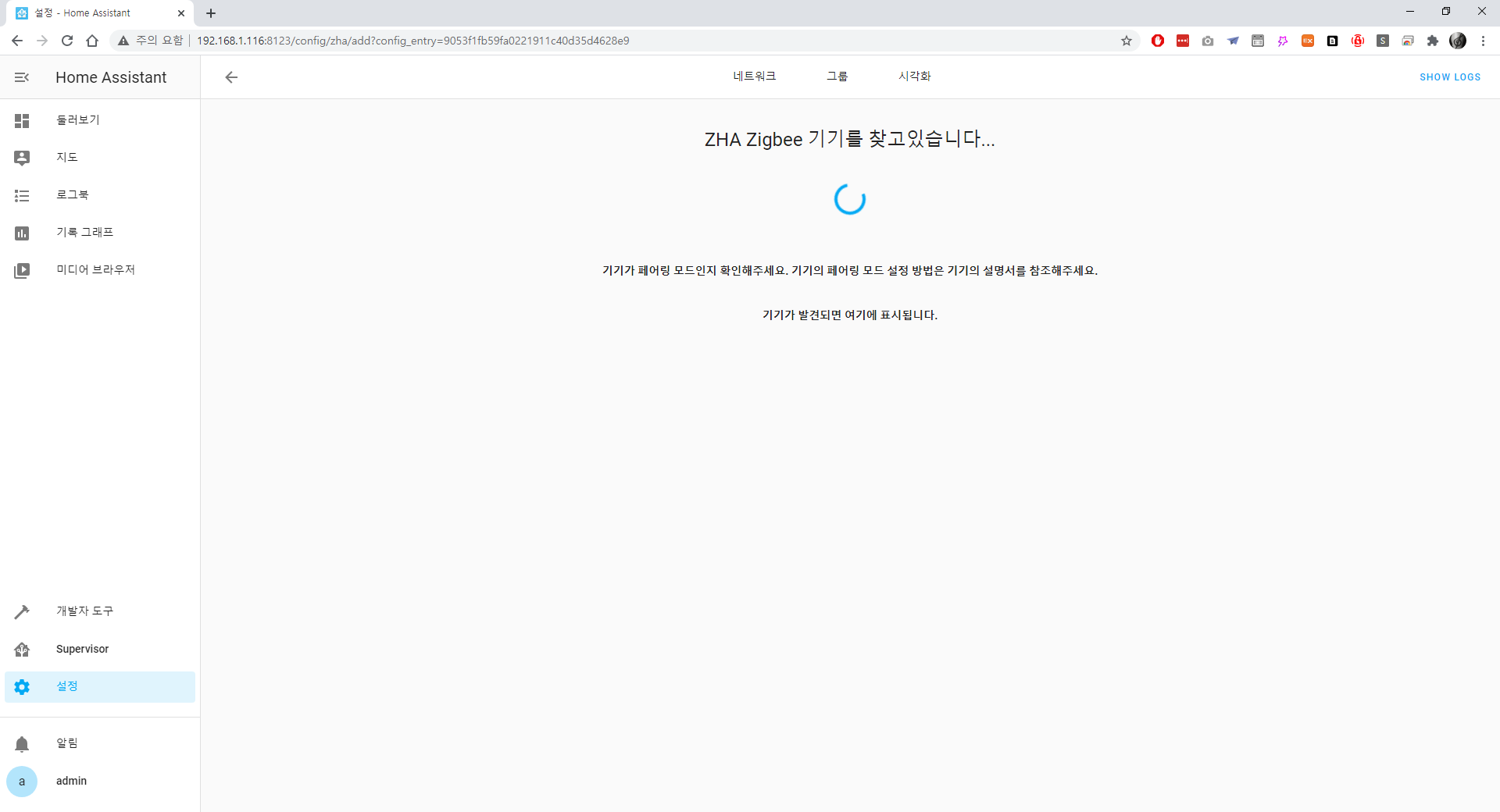
13. 페어링 대기 중인 지그비 기기가 있다면 ZHA에서 자동으로 인식하여 기기를 발견하게 됩니다. 여기서 인터뷰는 '어떤 기능을 하는 기기인지 상호 확인하는 과정'으로 이해하면 됩니다. 아직 지그비 기기와 페어링 된 단계는 아닙니다.
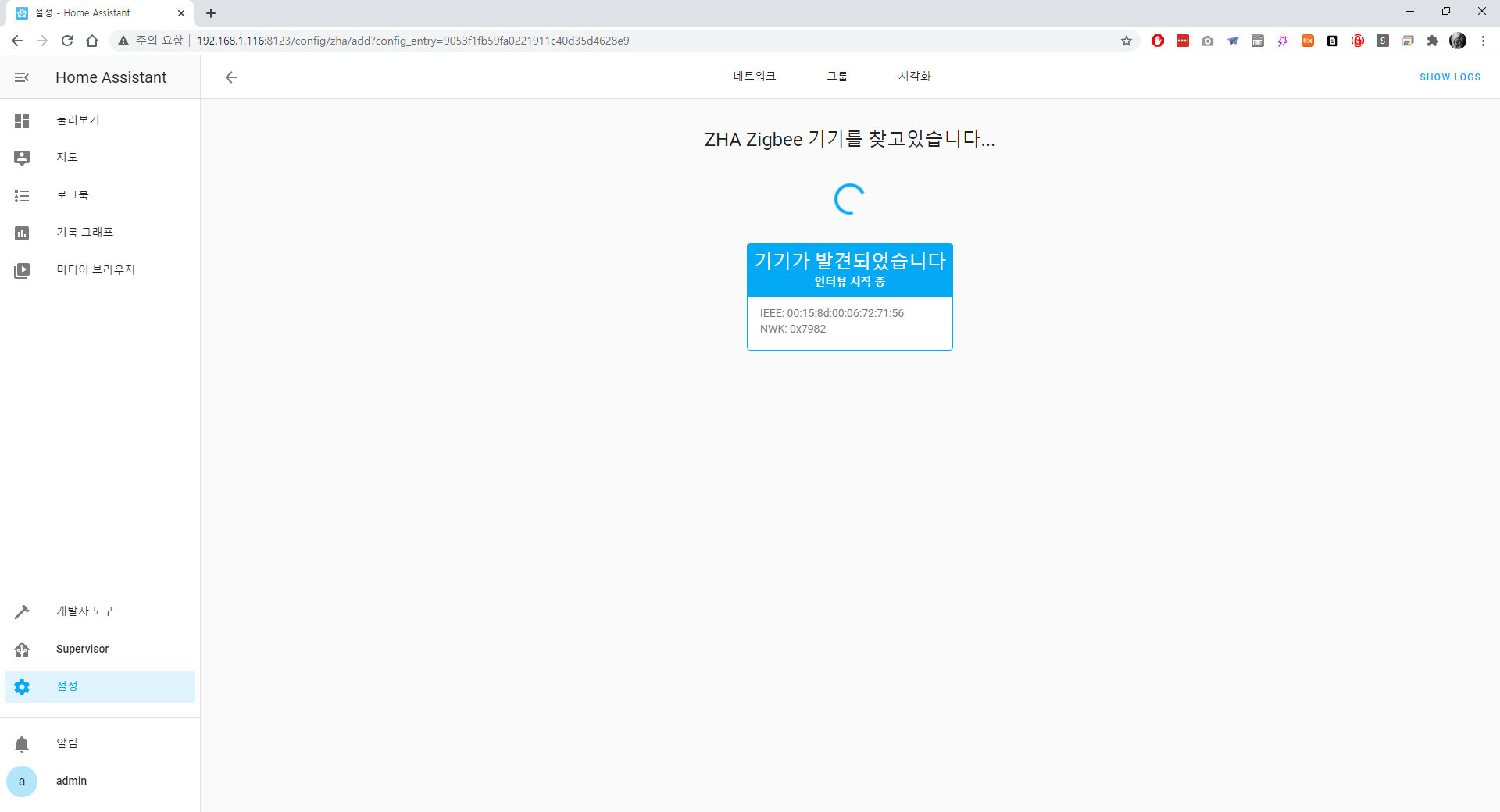
14. 인터뷰 후에 지그비 기기가 초기화가 완료되었다는 초록색 화면이 나타나면 이제 HA에서 해당 지그비 기기를 사용할 수 있게 됩니다. 이후에도 여러개의 연결가능한 지그비 기기들이 있다면, 각 기기에서 페어링 버튼을 클릭한다면 ZHA에서 페어링 절차를 반복하지 않아도 지정된 시간(약 2~3분)안에 페어링 요청하는 모든 지그비 기기가 표시 및 페어링됩니다.

15. 이 화면에서 기기 이름 변경 기능을 이용해 알아보기 쉽게 기기 이름을 변경해줄 수 있습니다. 또한 해당 지그비 기기의 위치도 영역을 통해 지정해줄 수 있습니다. 버그가 있는 것인지 기기찾기 화면에서 기기이름 변경을 하여도 HA내에서 기기이름이 변경이 안되는 경우가 간혹 발생하기 때문에, 완전하게 ZHA 지그비 페어링 단계가 끝난 후에 화면 이동을 하는 것을 추천합니다.

16. 페어링 시간이 끝나면 [ZHA Zigbee 기기를 찾고 있습니다..] 문구 대신에 [다시 검색] 링크로 변경됩니다. 만약 시간내에 지그비 기기를 연결하지 못하였다면 다시검색을 누르면 됩니다. 저는 모든 지그비 기기를 연결하였으므로, 제대로 연결되었는지 확인을 위해 상단 [네트워크] 버튼을 클릭해보겠습니다.
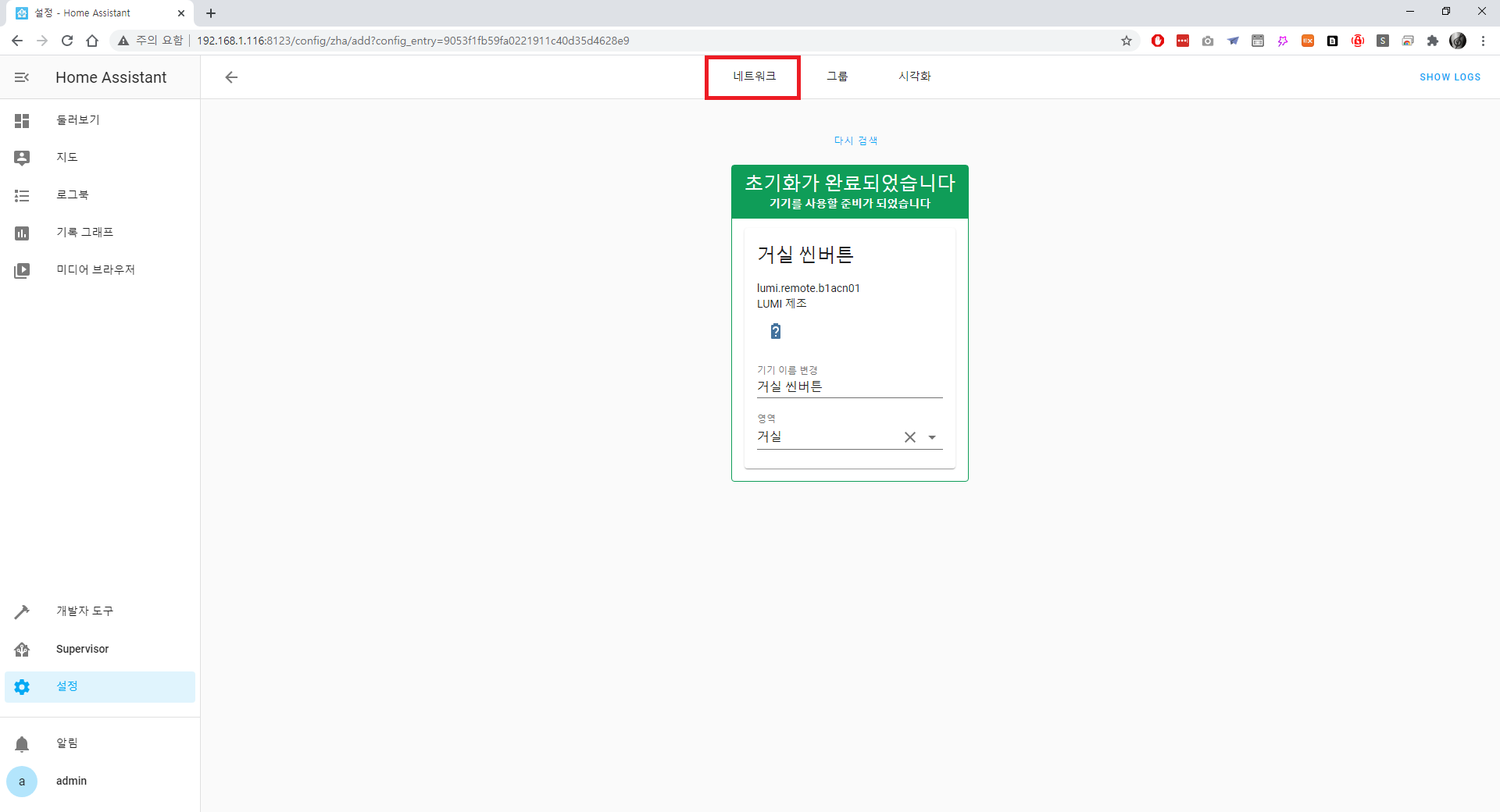
17. 지그비 네트워크 화면에서 [기기] 버튼을 눌러서 HA와 연동된 지그비 기기를 확인할 수 있습니다.

18. 아래 이미지와 같이, 방금 페어링한 지그비 기기가 하단에 표시됨을 확인 할 수 있습니다. 이 기기의 세부정보를 보기 위해 해당 기기 이름을 클릭합니다.

19. 기기 세부정보 화면입니다. 지그비 기기의 IEEE정보(고유정보값), 디바이스 종류(코디네이터/라우터/엔드디바이스 중에 이 모델을 배터리 기반으로 엔드디바이스로 인식), LQI(신호수신감도) 등의 정보를 확인할 수 있습니다. 아래 이미지에서는 표기하지 않았지만, 하단 구성요소 카드메뉴에서 각종 정보들을 확인할 수 있으며, 아이콘 클릭을 통해 동작테스트도 가능합니다.

ZHA는 사용하기는 편리하지만, 위 센서에서 보듯, 일부 구성요소가 누락되어 사용이 어려운 경우도 발생합니다.
(해당 기기는 샤오미 버튼형 씬스위치여서 싱글클릭과 더블클릭 기능이 핵심이나... ZHA에서는 해당 기기의 세부정보를 인식하지 못해서 앞으로 HA에서 아무런 기능을 수행할수가 없습니다. 코디네이터의 지그비 버전이 3.0이 아니어서 나타나지 않을 수도 있습니다만, 복잡한 이유를 분석해가면서 지그비 기기를 HA에서 사용하는 것은 개인적으로는 잘못된 방향이라고 생각합니다.)
가급적 Z2M으로의 사용을 권장합니다.
Home Assistant (홈어시스턴트) Zigbee (지그비) 연동 - ② Z2M (Zigbee 2 MQTT)
Home Assistant (홈어시스턴트) Zigbee (지그비) 연동 - ② Z2M (Zigbee 2 MQTT)
이번 시간에는 Home Assistant(이하 HA)에 Zigbee(지그비, 이하 지그비) 연동하는 방식에 대해 알아보겠습니다. 이 글에서는 지그비 연동을 위해 저렴하게 구매가 가능한 [CC2531 동글]을 사용하겠습니다.
untitle.org
지금까지 ZHA를 통합구성요소 연결 및 지그비 기기 페어링까지 살펴보았습니다.
감사합니다.
'OpenSource > HomeAssistant' 카테고리의 다른 글
| Home Assistant (홈어시스턴트) 클라우드 및 로컬머신 설치 (0) | 2023.04.27 |
|---|---|
| Home Assistant (홈어시스턴트) logbook Invalid config 오류 해결 방법 (0) | 2023.04.22 |
| Home Assistant (홈어시스턴트) 데모 모드 활성 및 해제 방법 (0) | 2021.02.04 |
| Home Assistant (홈어시스턴트) Zigbee (지그비) 연동 - ② Z2M (Zigbee 2 MQTT) (4) | 2021.02.02 |
| Home Assistant (홈어시스턴트) 설치 방법 (0) | 2021.02.01 |
